win11禁用bitlock Win11如何关闭BitLocker加密
更新时间:2024-02-17 14:01:55作者:jiang
BitLocker加密是Windows操作系统中一种重要的数据保护工具,它可以帮助用户加密和保护计算机上的重要数据,对于一些使用Windows 11的用户来说,他们可能希望禁用BitLocker加密。Win11中如何关闭BitLocker加密呢?在本文中我们将介绍一些简单的方法,帮助用户禁用BitLocker加密,以满足他们个性化的需求。无论是出于安全性考虑还是其他原因,了解如何关闭BitLocker加密将为用户提供更多的灵活性和选择。
具体步骤:
1.打开设置
点击开始,找到设置并打开。
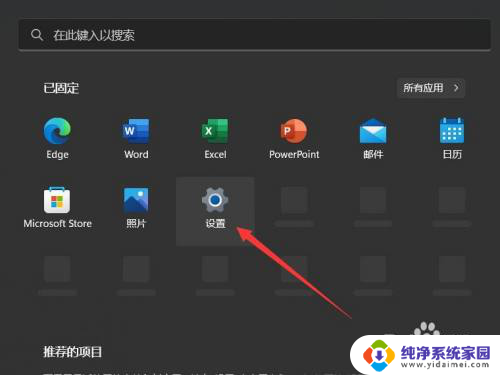
2.打开隐私和安全性
在左侧找到隐私和安全性,点击打开。
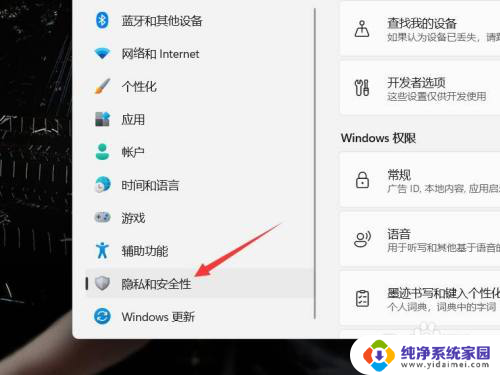
3.打开安全中心
找到windows安全中心,点击打开。
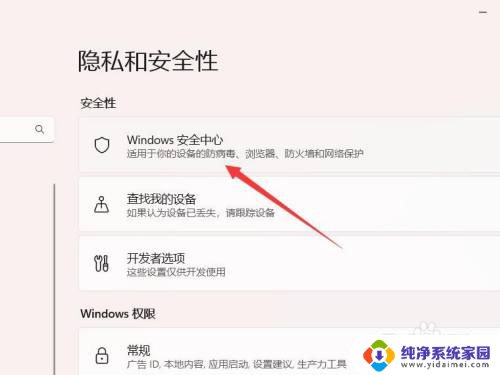
4.点击设备安全性
找到设备安全性,点击进入。
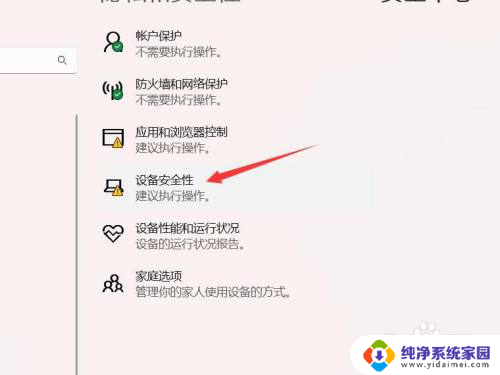
5.打开管理加密界面
在数据加密下面找到管理Bitlocker驱动器加密,点击打开。
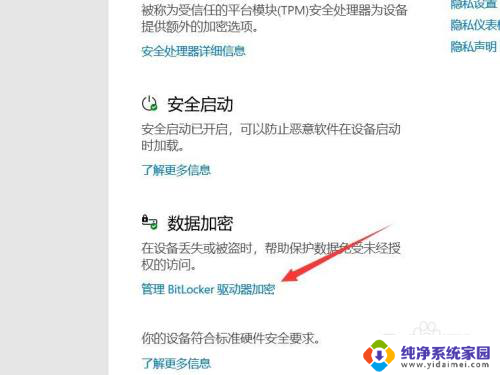
6.关闭加密
点击关闭Bitlocker即可将加密关闭。
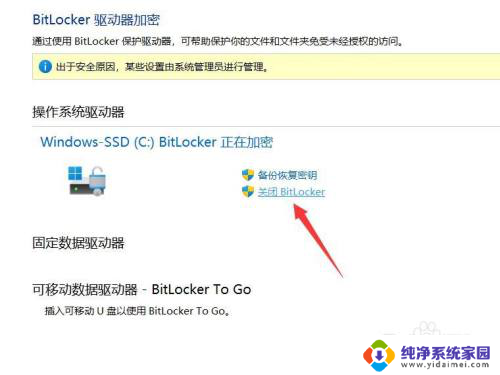
以上就是win11禁用bitlock的全部内容,如果你遇到这个问题,不妨按照以上方法来解决,希望对大家有所帮助。
win11禁用bitlock Win11如何关闭BitLocker加密相关教程
- win11去掉bitlocker加密 Win11关闭BitLocker加密的方法
- bitlocker怎么打开win11 如何在Windows11上启用BitLocker硬盘加密
- win11启用bitlocker Windows11如何启用BitLocker锁屏密码
- 联想win11解锁bitlocker驱动器 Win11 bitlocker加密解除失败怎么处理
- win11关闭账号控制弹窗 Win11如何禁用用户账户控制弹窗
- 如何强制解除bitlockerwin11 Win11如何解除硬盘的BitLocker加密
- 如何关闭win11的登录密码 Win11如何关闭密码登录
- 打游戏如何把输入法关闭win11 win11玩游戏禁用输入法的快捷键
- win11关闭本地账户密码 win11怎么关闭用户登录密码
- 怎么关闭win11账户登录密码 Win11登录密码如何关闭
- win11如何关闭协议版本6 ( tcp/ipv6 ) IPv6如何关闭
- win11实时防护自动开启 Win11实时保护老是自动开启的处理方式
- win11如何设置网页为默认主页 电脑浏览器主页设置教程
- win11一个屏幕分四个屏幕怎么办 笔记本如何分屏设置
- win11删除本地账户登录密码 Windows11删除账户密码步骤
- win11任务栏上图标大小 win11任务栏图标大小调整方法